云南省初中信息技术考试操作题知识点
云南省初中学业水平考试信息技术复习资料全
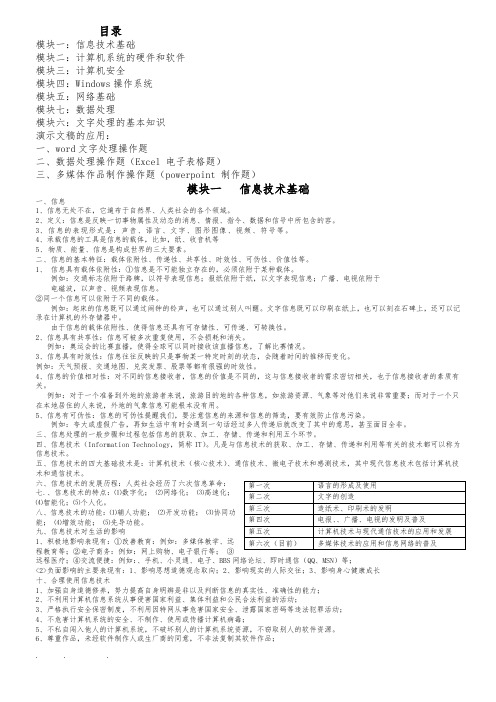
目录模块一:信息技术基础模块二:计算机系统的硬件和软件模块三:计算机安全模块四:Windows操作系统模块五:网络基础模块七:数据处理模块六:文字处理的基本知识演示文稿的应用:一、word文字处理操作题二、数据处理操作题(Excel 电子表格题)三、多媒体作品制作操作题(powerpoint 制作题)模块一信息技术基础一、信息1、信息无处不在,它遍布于自然界、人类社会的各个领域。
2、定义:信息是反映一切事物属性及动态的消息、情报、指令、数据和信号中所包含的容。
3、信息的表现形式是:声音、语言、文字、图形图像、视频、符号等。
4、承载信息的工具是信息的载体,比如,纸、收音机等5、物质、能量、信息是构成世界的三大要素。
二、信息的基本特征:载体依附性、传递性、共享性、时效性、可伪性、价值性等。
1、信息具有载体依附性:①信息是不可能独立存在的,必须依附于某种载体。
例如:交通标志依附于路牌,以符号表现信息;报纸依附于纸,以文字表现信息;广播、电视依附于电磁波,以声音、视频表现信息。
②同一个信息可以依附于不同的载体。
例如:起床的信息既可以通过闹钟的铃声,也可以通过别人叫醒。
文字信息既可以印刷在纸上,也可以刻在石碑上,还可以记录在计算机的外存储器中。
由于信息的载体依附性、使得信息还具有可存储性、可传递、可转换性。
2、信息具有共享性:信息可被多次重复使用,不会损耗和消失。
例如:奥运会的比赛直播,使得全球可以同时接收该直播信息,了解比赛情况。
3、信息具有时效性:信息往往反映的只是事物某一特定时刻的状态,会随着时间的推移而变化。
例如:天气预报、交通地图、兑奖发票、股票等都有很强的时效性。
4、信息的价值相对性:对不同的信息接收者,信息的价值是不同的,这与信息接收者的需求密切相关,也于信息接收者的素质有关。
例如:对于一个准备到外地的旅游者来说,旅游目的地的各种信息,如旅游资源、气象等对他们来说非常重要;而对于一个只在本地居住的人来说,外地的气象信息可能根本没有用。
中考信息技术学业水平考试提纲
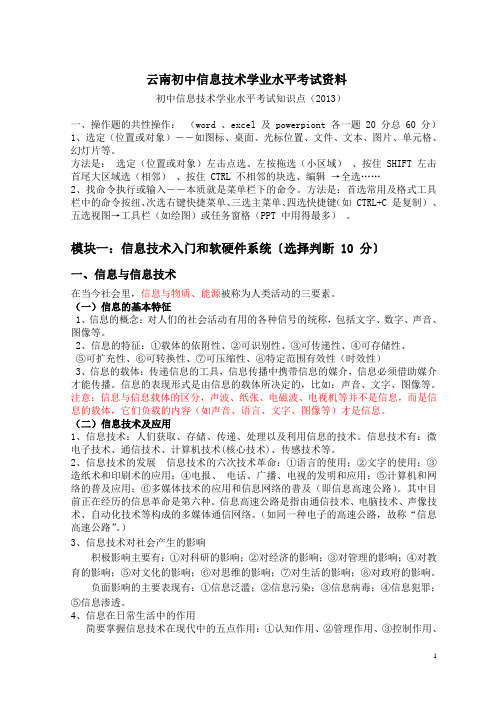
云南初中信息技术学业水平考试资料初中信息技术学业水平考试知识点(2013)一、操作题的共性操作:(word 、excel 及 powerpiont 各一题 20 分总 60 分)1、选定(位置或对象)――如图标、桌面、光标位置、文件、文本、图片、单元格、幻灯片等。
方法是:选定(位置或对象)左击点选、左按拖选(小区域)、按住 SHIFT 左击首尾大区域选(相邻)、按住 CTRL 不相邻的块选、编辑→全选……2、找命令执行或输入――本质就是菜单栏下的命令。
方法是:首选常用及格式工具栏中的命令按纽、次选右键快捷菜单、三选主菜单、四选快捷键(如 CTRL+C 是复制)、五选视图→工具栏(如绘图)或任务窗格(PPT 中用得最多)。
模块一:信息技术入门和软硬件系统〔选择判断 10 分〕一、信息与信息技术在当今社会里,信息与物质、能源被称为人类活动的三要素。
(一)信息的基本特征1、信息的概念:对人们的社会活动有用的各种信号的统称,包括文字、数字、声音、图像等。
2、信息的特征:①载体的依附性、②可识别性、③可传递性、④可存储性、⑤可扩充性、⑥可转换性、⑦可压缩性、⑧特定范围有效性(时效性)3、信息的载体:传递信息的工具,信息传播中携带信息的媒介,信息必须借助媒介才能传播。
信息的表现形式是由信息的载体所决定的,比如:声音、文字、图像等。
注意:信息与信息载体的区分,声波、纸张、电磁波、电视机等并不是信息,而是信息的载体,它们负载的内容(如声音、语言、文字、图像等)才是信息。
(二)信息技术及应用1、信息技术:人们获取、存储、传递、处理以及利用信息的技术。
信息技术有:微电子技术、通信技术、计算机技术(核心技术)、传感技术等。
2、信息技术的发展信息技术的六次技术革命:①语言的使用;②文字的使用;③造纸术和印刷术的应用;④电报、电话、广播、电视的发明和应用;⑤计算机和网络的普及应用;⑥多媒体技术的应用和信息网络的普及(即信息高速公路)。
云南省初中信息技术考试操作题常见题型及作答方法
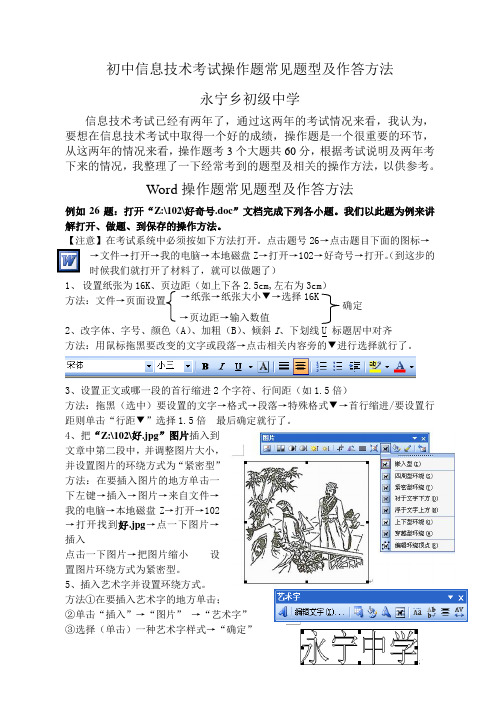
初中信息技术考试操作题常见题型及作答方法永宁乡初级中学信息技术考试已经有两年了,通过这两年的考试情况来看,我认为,要想在信息技术考试中取得一个好的成绩,操作题是一个很重要的环节,从这两年的情况来看,操作题考3个大题共60分,根据考试说明及两年考下来的情况,我整理了一下经常考到的题型及相关的操作方法,以供参考。
W ord 操作题常见题型及作答方法例如26题:打开“Z:\102\好奇号.doc ”文档完成下列各小题。
我们以此题为例来讲解打开、做题、到保存的操作方法。
【注意】在考试系统中必须按如下方法打开。
点击题号26→点击题目下面的图标→→文件→打开→我的电脑→本地磁盘Z →打开→102→好奇号→打开。
(到这步的时候我们就打开了材料了,就可以做题了)1、 设置纸张为16K、页边距(如上下各2.5cm,左右为3cm ) 方法:文件→页面设置 2、改字体、字号、颜色(A )、加粗(B )、倾斜I 、下划线U 标题居中对齐方法:用鼠标拖黑要改变的文字或段落→点击相关内容旁的▼进行选择就行了。
3、设置正文或哪一段的首行缩进2个字符、行间距(如1.5倍)方法:拖黑(选中)要设置的文字→格式→段落→特殊格式▼→首行缩进/要设置行距则单击“行距▼”选择1.5倍 最后确定就行了。
4、把“Z:\102\好.jpg ”图片插入到文章中第二段中,并调整图片大小,并设置图片的环绕方式为“紧密型”方法:在要插入图片的地方单击一下左键→插入→图片→来自文件→我的电脑→本地磁盘Z →打开→102→打开找到好.jpg →点一下图片→插入点击一下图片→把图片缩小 设置图片环绕方式为紧密型。
5、插入艺术字并设置环绕方式。
方法①在要插入艺术字的地方单击;②单击“插入”→“图片” →“艺术字”③选择(单击)一种艺术字样式→“确定”→纸张→纸张大小▼→选择16K →页边距→输入数值确定④选择输入法,输入文字内容→单击“确定”就行了。
环绕方式点击 进行选择。
云南初中信息技术学业水平考试标准全部操作题省公开课一等奖全国示范课微课金奖PPT课件
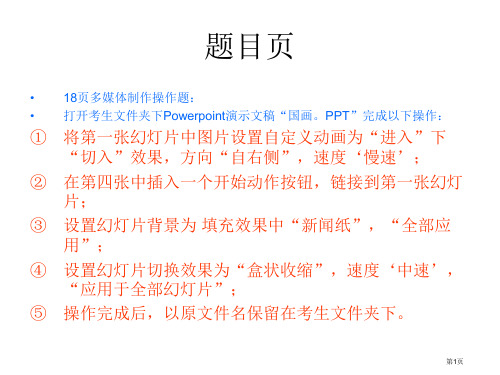
古 典 音 乐
第12页
贝多芬介绍
贝多芬,德国最伟大音乐家之一。8岁 开始登台演出,10岁举行公开演奏会,12 岁开始作曲。1798年起听觉渐衰,18后两 耳失聪,但仍以无比毅力坚持创作。贝多 芬是集西方古典乐派之大成,开浪漫乐派 之先河伟大作曲家。代表作交响曲《英雄》 《命运》;序曲《艾格蒙特》;钢琴奏鸣 曲《悲怆》《月光》《暴风雨》《热情》 等。
题目页
• 18页多媒体制作操作题: • 打开考生文件夹下Powerpoint演示文稿“国画。PPT”完成以下操作:
① 将第一张幻灯片中图片设置自定义动画为“进入”下 “切入”效果,方向“自右侧”,速度‘慢速’;
② 在第四张中插入一个开始动作按钮,链接到第一张幻灯 片;
③ 设置幻灯片背景为 填充效果中“新闻纸”,“全部应 用”;
④ 设置幻灯片背景为填充效果纹理中”信纸”, “全部应 用”;
⑤ 将演示文稿以原文件名保留在考生文件夹下。
第26页
第27页
超级病菌产生
•
每年在全世界大约有50%抗生素被滥用,而中国 这一百分比甚至靠近80%。正是因为药品滥用, 使病菌快速适应了抗生素环境,各种超级病菌相 继诞生。过去一个病人用几十单位青霉素就能活 命,而相同病情,现在几百万单位青霉素也没有 效果。因为耐药菌引发感染,抗生素无法控制, 最终造成病人死亡
① 将第一张幻灯片中艺术字设置自定义动画为“进入”下 “飞入”效果,方向“自顶部”,速度“中速”;
② 将第3张幻灯片中保龄球图片设置为超链接,链接到第1张 幻灯片;
③ 在第4张幻灯片中插入一张新幻灯片,版式设置为”标题 幻灯片” ;
④ 设置幻灯片背景为填充效果纹理中”新闻纸”, “全部 应用”;
⑤ 将演示文稿以原文件名保留在考生文件夹下。
云南省初中信息技术考试操作题知识点
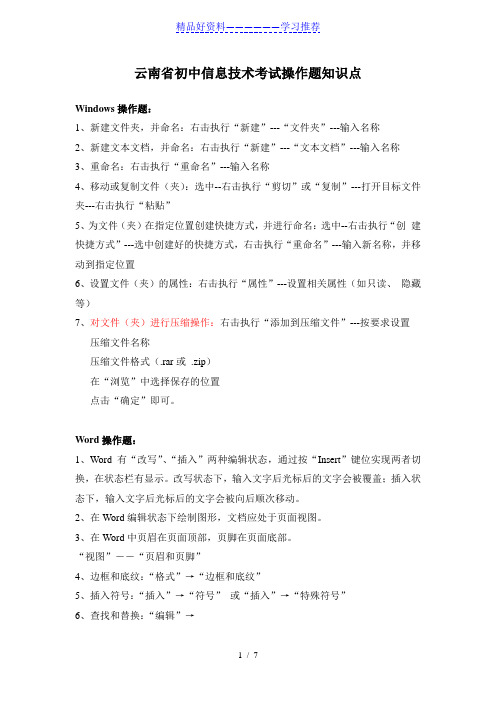
云南省初中信息技术考试操作题知识点Windows操作题:1、新建文件夹,并命名:右击执行“新建”---“文件夹”---输入名称2、新建文本文档,并命名:右击执行“新建”---“文本文档”---输入名称3、重命名:右击执行“重命名”---输入名称4、移动或复制文件(夹):选中--右击执行“剪切”或“复制”---打开目标文件夹---右击执行“粘贴”5、为文件(夹)在指定位置创建快捷方式,并进行命名:选中--右击执行“创建快捷方式”---选中创建好的快捷方式,右击执行“重命名”---输入新名称,并移动到指定位置6、设置文件(夹)的属性:右击执行“属性”---设置相关属性(如只读、隐藏等)7、对文件(夹)进行压缩操作:右击执行“添加到压缩文件”---按要求设置压缩文件名称压缩文件格式(.rar或.zip)在“浏览”中选择保存的位置点击“确定”即可。
Word操作题:1、Word有“改写”、“插入”两种编辑状态,通过按“Insert”键位实现两者切换,在状态栏有显示。
改写状态下,输入文字后光标后的文字会被覆盖;插入状态下,输入文字后光标后的文字会被向后顺次移动。
2、在Word编辑状态下绘制图形,文档应处于页面视图。
3、在Word中页眉在页面顶部,页脚在页面底部。
“视图”――“页眉和页脚”4、边框和底纹:“格式”→“边框和底纹”5、插入符号:“插入”→“符号”或“插入”→“特殊符号”6、查找和替换:“编辑”→“替换”(注意:查找内容不能有空格;替换内容有格式设置时,先打开“高级”,再进行选中文字、设置)7、插入文本框:“插入”――“文本框”文本框格式设置:右击文本框边框――文本框格式设置(包括线条、填充、大小等设置)8、插入图片:“插入”――“图片”—“来自文件”---选中文件图片格式设置:右击图片――图片格式设置(包括线条、填充、大小、版式等设置)9、插入艺术字:“插入”――“图片”――“艺术字”艺术字格式设置:右击艺术字――艺术字格式设置(包括线条、填充、大小等设置)10、分栏:“格式”――“分栏”11、插入表格:“表格”---“插入”―“表格”设置表格属性(表格边框粗细、颜色等):选中表格――右击――“边框和底纹”12、给文字加标题:在文章最前面点击---回车键换行13、设置文字的字体、字号、颜色、加粗、下划线、斜体、空心、阴影等效果。
云南省初中信息技术学业水平考试操作题总结
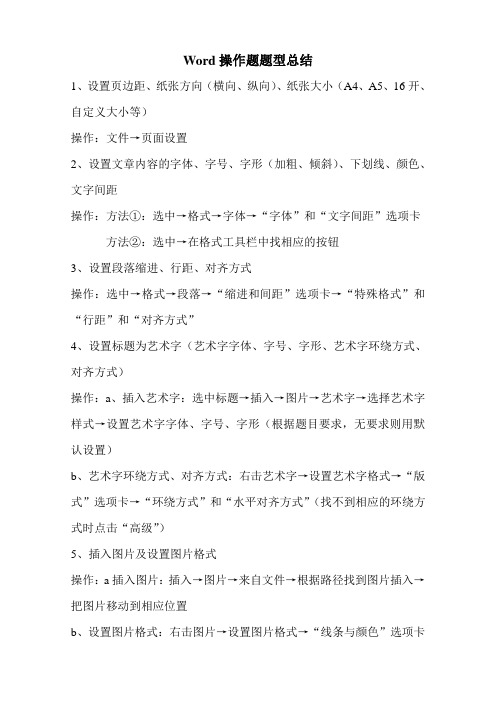
Word操作题题型总结1、设置页边距、纸张方向(横向、纵向)、纸张大小(A4、A5、16开、自定义大小等)操作:文件→页面设置2、设置文章内容的字体、字号、字形(加粗、倾斜)、下划线、颜色、文字间距操作:方法①:选中→格式→字体→“字体”和“文字间距”选项卡方法②:选中→在格式工具栏中找相应的按钮3、设置段落缩进、行距、对齐方式操作:选中→格式→段落→“缩进和间距”选项卡→“特殊格式”和“行距”和“对齐方式”4、设置标题为艺术字(艺术字字体、字号、字形、艺术字环绕方式、对齐方式)操作:a、插入艺术字:选中标题→插入→图片→艺术字→选择艺术字样式→设置艺术字字体、字号、字形(根据题目要求,无要求则用默认设置)b、艺术字环绕方式、对齐方式:右击艺术字→设置艺术字格式→“版式”选项卡→“环绕方式”和“水平对齐方式”(找不到相应的环绕方式时点击“高级”)5、插入图片及设置图片格式操作:a插入图片:插入→图片→来自文件→根据路径找到图片插入→把图片移动到相应位置b、设置图片格式:右击图片→设置图片格式→“线条与颜色”选项卡可设置图片的填充颜色、透明度和线条颜色、线型、粗细等;“大小”选项卡可设置图片的高度、宽度等;“版式”选项卡可设置图片的环绕方式和水平对齐方式等6、插入自选图形及设置自选图形格式操作:a、插入自选图形:插入→图片→自选图形→选择图形→在框外..点击则形成图形→根据题目要求在图形中输入文字b、设置自选图形格式:鼠标指向图形,当鼠标箭头为时右击→设置自选图形格式→“线条与颜色”选项卡可设置自选图形的填充颜色、透明度和线条颜色、线型、粗细等;“大小”选项卡可设置自选图形的高度、宽度等;“版式”选项卡可设置自选图形的环绕方式和水平对齐方式等→把自选图形移动到相应位置7、插入表格和调整表格的行高、列宽操作:a、插入表格:表格→插入→表格→输入行数和列数b、调整行高、列宽:选中整个表格→右击→表格属性→“行”和“列”选项卡→“指定高度”和“指定宽度”8、表格中行、列的插入及删除操作:a、选中行、列→右击→插入行、列b、选中行、列→右击→删除行、列(注:插入的行在已选中行的上方;插入的列在以选中列的左方)9、单元格的拆分及合并操作:a、拆分:在单元格中右击→拆分单元格→输入列数和行数b、合并:选中要合并的单元格→右击→合并单元格10、表格的边框和底纹的设置操作:选中整个表格→右击→边框和底纹→“边框”选项卡可设置表格的边框的线型、颜色和宽度;“底纹”选项卡可设置表格的填充颜色、底纹样式、底纹颜色(注意区分填充颜色和底纹颜色)11、单元格对齐方式操作:选中→右击→单元格对齐方式(共9种)12、查找、替换操作:选中→编辑→查找/替换→全部替换→是否搜索文档其余部分?选择“否.”13、插入页码操作:插入→页码→选择“位置”和“对齐方式”14、分栏操作:选择→格式→分栏→输入栏数Powerpoint操作题题型总结1、幻灯片背景、版式、模板的设置操作:背景设置:格式→背景→背景填充→填充效果→根据要求选择效果→根据要求选择“应用”or“全部应用”版式设置:格式→幻灯片版式→根据要求选择版式模板设置:格式→幻灯片设计2、设置自定义动画操作:选中对象→幻灯片放映→自定义动画→添加效果→并设置方向、速度、声音等(注:自定义动画的声音在“效果选项”中设置)3、设置幻灯片切换效果操作:幻灯片放映→幻灯片切换→选择切换效果→并设置切换的速度、声音、换片方式→根据题目要求,选择是否“应用于多有幻灯片”4、设置超链接操作:选中对象→右击→超链接→链接到:原有文件或网页、本文档中的位置等→选择链接到的具体位置→确定5、插入声音、视频文件操作:选中幻灯片→插入→影片和声音→文件中的影片or文件中的声音6、幻灯片插入、删除、复制、幻灯片版式、背景等的设置操作:在操作窗口的左侧(普通视图下幻灯片窗格),对任一张幻灯片右键点击都可进行相应设置7、插入文本框及其格式设置操作:插入文本框:插入→文本框→根据要求选择“水平”or“垂直”文本框格式设置:右击文本框→设置文本框格式→“线条与颜色”选项卡可设置文本框的填充颜色、透明度和线条颜色、样式、粗细等;“尺寸”选项卡可设置文本框的高度、宽度、旋转度等8、插入图片、剪贴画、艺术字、自选图形及其格式设置操作:插入→图片→来自文件or剪贴画or艺术字or自选图形,在此插入的对象上右键单击→设置XXX格式则可设置其格式9、插入动作按钮,并设置动作按钮的超链接操作:选中幻灯片→幻灯片放映→动作按钮→选择动作按钮类型→超链接到:根据题目选择需链接到的具体位置Excel操作题题型总结1、插入/删除行和列操作:a、选中行/列(点击行标/列标)→插入→行/列(注:插入的行在选中行的上方,插入的列在选中列的左方)b、选中行/列→右击→删除2、边框设置操作:选中区域→格式→单元格→边框选项卡→注意要先选线条样式、再选颜色、最后选内/外边框3、设置行高、列宽操作:选中行/列→格式→行/列→行高/列宽→输入数值4、设置数字的小数位数操作:选中→格式→单元格→数字选项卡→数值5、设置数据的对齐方式操作:选中→格式→单元格→对齐选项卡→水平对齐/垂直对齐6、查找、替换操作:选中→编辑→查找/替换→全部替换7、常用函数(SUM、A VERAGE、MAX、MIN)选中填放结果的单元格→使用工具栏中“∑”按钮8、创建图表(柱形图、折线图、饼图等)选中区域→插入→图表→选择图表类型和子图表类型→下一步→系列产生在:题目没有特别要求则用默认的→下一步→根据题目要求输入图表标题,如果是饼图,在数据标志卡中勾选百分比or值→下一步→作为其中对象插入→完成(注:选择区域时需根据题目要求选,如果区域为不连续的,则按住CTRL键)9、排序选中需要排序的数据→数据→排序→选择主要关键字、从大到小为降序、从小到大为升序→确定10、自动筛选选中任意一个有数据的单元格→数据→自动筛选→在对应列的下拉按钮中选择筛选条件或自定义条件11、把数据设为货币格式or百分比选中数据→格式→单元格→在数字选项卡分类中选择货币or百分比→设置货币or百分比的小数位数→确定☆12、公式的运用(难点)需在相应的单元格输入公式,以“=”开头,输入完成后按回车键得到结果示例公式:增加数/减少数=大年份(2013年数据)—小年份(2005年数据)总价=单位*数量人均量=总量/人数温差=最高气温—最低气温(注:题目会给出具体公式)。
云南信息中考知识点
云南信息中考知识点云南省的中考是每年6月份举行的,对于即将参加中考的同学来说,了解和掌握云南信息中考的知识点至关重要。
下面将为大家介绍一些云南信息中考的知识点。
一、计算机基础知识1.计算机的基本组成部分:计算机由硬件和软件两部分组成。
硬件包括中央处理器(CPU)、内存、硬盘、显示器等,而软件则包括操作系统和应用软件等。
2.计算机的分类:计算机可以根据其用途和规模的不同进行分类。
常见的计算机有个人计算机(PC)、服务器、嵌入式系统等。
3.计算机网络:计算机网络是指多台计算机通过通信线路相互连接,实现信息共享和资源共享的系统。
常见的网络拓扑结构有总线型、环型、星型等。
二、信息安全与法律知识1.信息安全的重要性:信息安全是指保护信息不受非法访问、非法使用和非法篡改的技术和措施。
我们在使用计算机和互联网时需要注意保护个人信息的安全。
2.网络安全威胁:网络安全威胁包括计算机病毒、网络钓鱼、黑客攻击等。
我们需要学会如何防范这些网络安全威胁。
3.计算机软件知识产权保护:学习和使用计算机软件时要遵守软件知识产权保护的相关法律法规,不得盗版、复制或传播他人的软件作品。
三、信息技术应用1.文字处理软件:学会使用文字处理软件,如Microsoft Word等,进行文字编辑、排版和格式设置。
2.电子表格软件:了解并掌握电子表格软件的基本功能,如MicrosoftExcel等,可以进行数据处理、统计和图表绘制。
3.演示文稿软件:学会使用演示文稿软件,如Microsoft PowerPoint等,制作演示文稿并展示。
四、互联网应用1.互联网的发展历程:了解互联网的发展历程和互联网的重要作用。
2.互联网搜索引擎:了解并使用互联网搜索引擎,如百度、谷歌等,进行信息搜索和获取。
3.电子邮件:学会使用电子邮件进行信息传递和沟通。
总结:以上是云南信息中考的一些知识点,希望对即将参加中考的同学们有所帮助。
在备考中,我们应该注重掌握计算机基础知识、信息安全与法律知识、信息技术应用和互联网应用等内容,这些知识将会在中考中发挥重要作用。
云南省初中信息技术基础知识点梳理
信息技术基础知识点梳理1.信息是事物运动的()及()的方式。
2.信息常见的表现形式有()、()、()、()、()。
3.构成世界的三大要素:()、()、()4.信息的主要特征有:()、()、()、()、()等。
5.凡是与信息的()、()、()、()和()有关的技术就称为信息技术,简称IT,包括()、()、()和()。
()是信息技术的基石,()是信息技术的核心。
6.五次信息技术革命产生的标志是()、()、()()()。
7.信息技术在日常生活中积极影响有()()()();消极影响有()()()。
8. ()年2月14日,世界上第一台电子计算机ENIAC在()宾夕法尼亚大学诞生,当时主要用于()领域。
9.现在一般家用的台式机和笔记本电脑也被称为(),即PC (personalcomputer),它们都属于(),简称微型机。
10.计算机系统由()和()组成。
11.从外观上区分,组成计算机的硬件有()、()、()、()等。
12.从功能上区分,计算机的硬件系统由()、()、()、()和()五个部分组成,也称为冯·诺依曼结构。
13.计算机的输入设备有()、()、()、()等,输出设备有()、()、()、()等。
14.中央处理器CPU包括()和()。
15.计算机的内部存储器分为:()和();内存条属于()。
16.计算机的软件分为()和()。
17.计算机中数据的表示方式是用()和()。
18.计算机中数据的表示方式是用()来表示。
19.存储容量的最小单位是()(bit,缩写为b);存储容量的基本单位是()(Byte,缩写为B)。
20.一个英文或一个数字占用()个字节(B);一个汉字占用()个字节(B)。
21.进行存储容量单位换算时,1KB=()B;1MB=()KB;1GB=()MB;1TB=()GB。
22.常见操作系统主要有()、()、()、()。
23.Windows用户界面的窗口一般由()、()、()、()、()、()、()等组成。
云南初中信息技术总复习资料
1.模块一: 信息与信息技术及基本2.什么是信息?答: 声音、语言、文字、图像、动画、气味等表达旳实际内容。
3.信息、物质、能量上构成人类社会资源旳三大支柱。
4.什么是信息技术?答: 对信息旳获取、加工、存储、传递、运用等旳技术, 叫信息技术;5.信息旳基本特性: (1)依附性;(2)共享性;(3)时效性;(4)相对性;(5)可伪性;信息旳体现形式: 如文字、声音、图像、视频、符号等。
现代信息技术是指以电子技术为代表旳信息技术(Information Technology, 简称IT)6.涉及微电子技术、感测技术、计算机技术、通行技术等, 计算机技术上信息技术旳核心技术。
信息技术旳发展: (1)第一次信息技术革命是语言旳使用;(2)第二次信息技术革命是文字旳使用;(3)第三次信息技术革命是造纸和印刷术旳发明;(4)第四次信息技术革命是电报、电话、广播、电视旳发明和普及应用;(5)第五次信息技术旳革命是计算机旳普及应用及计算机与现代通信技术旳结合。
信息技术对生活旳影响:积极影响: 改善教育、电子商务、远程医疗、交流快捷7.负面影响: 影响思想道德观念取向、影响现实旳人际交往、影响身心健康成长;8.合理使用信息技术。
9.计算机旳诞生和发展: 1946年, 世界上第一台电子计算机“ENIAC”在美国诞生。
10.计算机硬件旳发展共经历了电子管、晶体管、中小规模集成电路、大规模和超大规模集成电路四个时代。
计算机系统旳构成: 一种完整旳计算机系统由硬件系统和软件系统构成, 缺一不可。
软件: 是指为计算机运营服务旳多种程序和资料。
软件旳基本作用是控制和指挥硬件工作,最大限度地发挥硬件资源优势, 增长计算机旳功能。
硬件: 好比计算机旳躯干, 软件则是计算机旳思想和灵魂。
她们互相依存, 软件必须在硬件上运营。
硬件必须依托软件才干充足发挥其功能。
12.常用旳计算机, 从外观上看, 一般由两大部分构成, 即主机和外部设备。
2025年云南中考信息技术总复习考点突破课件:模块二+文字处理第二节+文字的输入和编辑
A. 开始 B. 插入 C. 引用 D. 审阅
9.字母“ ”在全角状态下所占的空间和显示位置相当于________汉字( )
B
A. 半个 B. 1个 C. 2个 D. 3个
10.在 中,如果用户选中了大段文字,不小心按了空格键,则大段文字将被一个空格所代替。此时可用________操作还原到原先的状态( ) 撤销 Nhomakorabea恢复
(2)文字的移动方法与文字的复制类似,将第一步执行的“ ”调整为“ ”即可。常用快捷键:(复制)、(剪切)、 (粘贴)。4.文字的查找与替换:
(1)文字的查找①执行“开始”选项卡 “编辑”组 “查找”命令;②在打开的“导航”任务窗格输入框中输入关键词,按 键进行查找。(2)文字的替换①执行“开始”选项卡 “编辑”组 “替换”命令;
在中,光标插入点置于文档文字之间时,每按一次 键,会删除光标插入点________________的一个字符;每按一次 键,会删除光标插入点________________的一个字符;若已选定文字,则和 键的效果相同,都会删除选定的文字。
后(光标右侧)
前(光标左侧)
2.在 中,______是取消上一步的操作,______则是把已撤销的操作再重新执行一次。3.文字的复制、移动:(1)文字的复制①选中需要复制的文字,执行“开始”选项卡 “剪贴板” “ ”命令;②定位光标到需要粘贴文字的位置,执行“开始”选项卡 “剪贴板” “粘贴 ”命令,其中 表示“保留源格式”粘贴, 表示“合并格式”粘贴, 表示“只保留文本”粘贴。
5.在 中,“查找”命令按钮位于开始选项卡中的________功能组( )
C
A. 插入 B. 开始 C. 编辑 D. 查找和替换
6.在 中,当在查找内容输入框中输入所要查找的内容以后,单击________按钮就可以开始查找( )
- 1、下载文档前请自行甄别文档内容的完整性,平台不提供额外的编辑、内容补充、找答案等附加服务。
- 2、"仅部分预览"的文档,不可在线预览部分如存在完整性等问题,可反馈申请退款(可完整预览的文档不适用该条件!)。
- 3、如文档侵犯您的权益,请联系客服反馈,我们会尽快为您处理(人工客服工作时间:9:00-18:30)。
云南省初中信息技术考试操作题知识点Windows操作题:1、新建文件夹,并命名:右击执行“新建”---“文件夹”---输入名称2、新建文本文档,并命名:右击执行“新建”---“文本文档”---输入名称3、重命名:右击执行“重命名”---输入名称4、移动或复制文件(夹):选中--右击执行“剪切”或“复制”---打开目标文件夹---右击执行“粘贴”5、为文件(夹)在指定位置创建快捷方式,并进行命名:选中--右击执行“创建快捷方式”---选中创建好的快捷方式,右击执行“重命名”---输入新名称,并移动到指定位置6、设置文件(夹)的属性:右击执行“属性”---设置相关属性(如只读、隐藏等)7、对文件(夹)进行压缩操作:右击执行“添加到压缩文件”---按要求设置压缩文件名称压缩文件格式(.rar或.zip)在“浏览”中选择保存的位置点击“确定”即可。
Word操作题:1、Word有“改写”、“插入”两种编辑状态,通过按“Insert”键位实现两者切换,在状态栏有显示。
改写状态下,输入文字后光标后的文字会被覆盖;插入状态下,输入文字后光标后的文字会被向后顺次移动。
2、在Word编辑状态下绘制图形,文档应处于页面视图。
3、在Word中页眉在页面顶部,页脚在页面底部。
“视图”――“页眉和页脚”4、边框和底纹:“格式”→“边框和底纹”5、插入符号:“插入”→“符号”或“插入”→“特殊符号”6、查找和替换:“编辑”→“替换”(注意:查找内容不能有空格;替换内容有格式设置时,先打开“高级”,再进行选中文字、设置)7、插入文本框:“插入”――“文本框”文本框格式设置:右击文本框边框――文本框格式设置(包括线条、填充、大小等设置)8、插入图片:“插入”――“图片”—“来自文件”---选中文件图片格式设置:右击图片――图片格式设置(包括线条、填充、大小、版式等设置)9、插入艺术字:“插入”――“图片”――“艺术字”艺术字格式设置:右击艺术字――艺术字格式设置(包括线条、填充、大小等设置)10、分栏:“格式”――“分栏”11、插入表格:“表格”---“插入”―“表格”设置表格属性(表格边框粗细、颜色等):选中表格――右击――“边框和底纹”12、给文字加标题:在文章最前面点击---回车键换行13、设置文字的字体、字号、颜色、加粗、下划线、斜体、空心、阴影等效果。
方法:“格式”--“字体”14、设置文字居中对齐:单击格式工具栏中的“居中”对齐按钮15、设置文字位置提升/下降、字体缩放比例、字符间距加宽/紧缩等:“格式”-- “字体”---在“字符间距”16、设置段落格式:(要求设置段落的首行缩进、悬挂缩进、段间距、行距等内容)方法:“格式”---“段落”---按要求进行设置17、移动或复制文字/段落(要求将某一部分文字移动或复制到另一处或者将某两段文字互换位置)方法:选中要移动或复制的文字---“剪切”或“复制”---将光标移动到题目要求的位置----“粘贴”18、设置文件的纸张大小(即纸型)、方向(横向、纵向)及页边距等:“文件”--- “页面设置”Excel操作题:1、工作簿:是Excel默认的文件类型,是处理并存储工作数据的文件;启动Excel 后,空白工作簿为Excel1.exl。
2、工作表:是存储和处理数据的主要空间①工作表分别以sheet1、sheet2……命名,这些称工作表标签,最多可有256个。
工作表标签突出,带下划线为“活动工作表”;②工作表有行和列组成,每个工作表最多有256列,65536行。
列号自左向右a-z,aa-az,ba-bz,iv,行号自上向下从1-65536;③工作表有不同类型:一般工作表、图表工作表等。
3、工作表操作:重命名、插入新工作表、删除工作表---右击工作表标签选择相应命令4、单元格:是工作表中一行和一列的交叉部分,是表格的最小单位①每个单元格的位置用它所在列号和行号来标识。
如:A3, C16②连续单元格:左上角单元格标识符:右下角单元格标识符。
如A1:E5③不连续单元格:单元格标识符1,单元格标识符2,……如A1,E5,F35、在Excel中,若单元格中出现“#####”的符号,说明单元格宽度不能适应格中数据宽度。
6、①数字作为字符型输入,加英文输入法状态下的单引号‘②相邻单元格输入的数据相同或是序列关系,利用填充柄(在每个单元格右下角)进行快速输入:鼠标指向填充柄,出现黑色小十字,向下拖动填充柄;或者按下Ctrl键,同时向下拖动填充柄。
7、单元格格式化包括数字、对齐、字体、边框、图案等设置选定单元格或范围――“格式”――“单元格”(或右击执行“设置单元格格式”)8、精确设置行高和列宽选定行(列)――“格式”――“行”(列)――“行高”(列宽)9、插入行、列、单元格选定单元格――“插入”――“单元格”――选项并确定10、删除行、列、单元格(与清除不同)选定单元格或范围――“编辑”――“删除”――选项并确定11、合并、拆分单元格选定要合并的一组单元格――“格式”――“单元格”――对齐――选中(或取消)“合并单元格”复选框12、创建图表:选中单元格区域---“插入”――“图表”(利用图表向导:图表类型――图表源数据――图表选项――图表位置)13、函数计算:选中相应空白单元格―选择函数--选择数据范围14、公式计算:选中相应空白单元格--- “=”编辑公式---输入公式(涉及单元格数据一律用该单元格标识符代替)Powerpoint操作题:1、插入新幻灯片:“插入”――“新幻灯片”――选择版式2、插入艺术字、图片设置同Word。
3、背景:“格式”――“背景”其中有“过渡色”标签(单色、双色、预设设置);“纹理”标签;“图案”标签;“图片”标签4、切换效果:“幻灯片放映”――“幻灯片切换”(切换效果、速度、换页方式、声音、当前页还是全部)5、自定义动画:“幻灯片放映”――“自定义动画”(对象顺序、效果、声音)6、应用设计模板:“格式”――“应用设计模版”7、超链接:选中对象――右击――超链接――本文档中的位置、文件或网页、电子邮件、书签等方式8、动作按钮:“幻灯片放映”――“动作按钮”(选择相应名称的按钮)9、复制、移动幻灯片:在“幻灯片大纲视图”、“幻灯片浏览视图”中,进行复制、移动操作10、删除幻灯片:右击---“删除幻灯片”11、插入文本框并设置(线条颜色、粗细、旋转度):“插入”---“文本框”---“横排”或“竖排”----输入文字---右击“设置文本框/占位符格式”12、为幻灯片加编号:“插入”—“幻灯片编号“---选择---“全部应用”13、设置幻灯片页面大小、方向:“文件”---“页面设置”---修改—确定14、添加页脚:“视图”—“页眉和页脚”---输入页脚内容—确定15、插入表格:“插入”---“表格”16、插入声音:“插入”---“影片和声音”---“文件中的声音”17、插入影片(视频):“插入”---“影片和声音”---“文件中的影片”18、设置幻灯片放映方式:“幻灯片放映”---“设置放映方式”19、复制、移动幻灯片:选中—右击“复制”或“剪切”---指定位置---“粘贴”(也可直接拖动)FrontPage操作题:1、设置标题为滚动字幕,并设置字幕属性:选中—“插入”--“Web组件”---选择“动态效果”中的“字幕”—“完成”在出现的“字幕属性”窗口中设置字幕属性:方向、大小、重复、背景等2、设置网页文字格式:选中---直接在格式工具栏中进行设置3、插入图片并设置图片属性:“插入”—“图片”—“来自文件”(同Word操作)在图片上右击---选择“图片属性”进行相关设置4、为文本添加书签,并为另一处文本或图片设置书签超链接:第一步:选中文本---“插入”---“书签”---“确定”第二步:选中题目另一处文本或图片---右击“超链接”---点“书签”按钮—选中适合的书签---“确定”5、表格操作(如合并、拆分、删除单元格)并调整表格的边框线粗细:选中题目要求的单元格---右击选择合适的命令如“插入行”、“删除行”、“合并单元格”、“表格属性”等(注意无边框线的设置方法)6、设置网页背景:“格式”—“背景”---颜色或图片7、插入水平线:合适位置点击---“插入”----“水平线”----右击设置“水平线属性”8、给网页添加背景音乐并设置循环次数:“格式”—“背景”---常规---设置背景音乐9、插入视频影片:“插入”---“图片”---“视频”10、给网页添加主题:“格式”—“主题”11、插入一个空行:回车12、超链接:选中对象――右击――超链接――本文档中的位置、文件或网页、电子邮件、书签等方式(同幻灯片中超链接操作)PhotoShop操作题:1、新建图层:“图层”---“新建”—“图层”—输入名称---“好”2、给图层改名:“图层”---“图层属性”—输入新的图层名称---“好”3、在图层中输入文字并设置字体、位置等:选中图层---选择文字工具“T”---拖出文本框并输入相应的文字----选中文字,设置字体、大小、位置等4、调整背景图层图像大小(画布大小):“图像”---“图像大小”—更改宽度、高度(注:可据题目要求决定是否约束比例等)5、设置图层的显示方式:单击图层最前面的可视性按钮,设置可见或隐藏6、设置图层的不透明度、混合模式:选中—“图层”—“图层样式”---“混合选项”(或右击执行“混合选项”)7、设置滤镜效果:“滤镜”---“风格化”---“风”/“浮雕效果”8、给图层设置填充颜色:“图层”---“新填充图层”—“纯色”—好9、对象操作:摩棒工具、橡皮擦油漆桶工具的使用10、合并图层:“图层”----“合并图层”或“合并可见图层”11、删除图层:“图层”---“删除图层”12、复制图层:“图层”—“复制图层”13、移动图层:在相应图层上按住左键直接拖动至合适位置即可。
14、保存原文件并退出:“文件”—“存储”(注意文件的名称及类型.psd)Flash操作题:1、设置舞台大小、背景色,帧频:“修改”—“文档”(注意:700×300即宽×高)2、导入图片,插入关键帧并创建补间动画:第一步:选定图层--“文件”—“导入”—“导入到舞台”—选择要导入的文件----单击“打开”即可将图片文件导入到选定的图层。
第二步:在时间轴的指定位置击右键---“插入关键帧”,并将对象选中移至适当位置第三步:在属性面板的“补间”中选择合适的补间---动作或形状(观察时间轴上是否出现补间动画的箭头)3、新建图层,并在合适的帧上添加文本并进行字体设置:第一步:在图层位置右击--“插入图层”第二步:在该图层时间轴合适位置插入关键帧—选择文本工具并输入题目要求的文字—在属性面板中设置文字的字体、字号、颜色等第三步:在该图层时间轴的适当位置插入关键帧,操作完成。
